首先检查网络连接,确保设备联网且信号稳定,切换网络或重启路由器;其次清除百度地图缓存,进入应用信息页面点击“清除缓存”;然后开启极速模式,路径为“我的”-“设置”-“极速模式”;接着确认路况图层已开启并手动刷新地图;最后更新百度地图至最新版本以修复潜在问题。

如果您在使用百度地图时,发现实时路况信息加载缓慢或长时间无法更新,这通常与网络连接、应用缓存或软件设置有关。以下是解决此问题的步骤:
稳定的网络是获取实时路况数据的基础。网络信号弱或连接不稳定会直接导致路况信息加载超时或速度极慢。
1、确认您的设备已成功连接到互联网,并确保Wi-Fi或蜂窝数据开关已开启。
2、观察当前网络信号强度,若信号较弱,尝试移动到开阔区域或靠近路由器以增强接收。
3、切换网络类型进行测试,例如从当前的Wi-Fi切换至4G/5G网络,或反之,以排除特定网络环境的问题。
4、重启您的路由器或开启飞行模式等待十秒后再关闭,以刷新网络连接状态。
长时间使用百度地图会产生大量缓存数据,这些临时文件可能损坏或占用过多空间,从而影响应用运行效率和数据加载速度。
1、打开手机“设置”应用,找到“应用管理”或“应用程序”选项。
2、在应用列表中搜索并点击“百度地图”进入其应用信息页面。
3、选择“存储空间”或“存储”选项,查看当前缓存数据大小。
4、点击“清除缓存”按钮,并在弹出提示后确认操作。注意:此操作不会删除您的个人账号或收藏夹数据。
5、完成清理后,重新启动百度地图查看是否改善。
百度地图内置的极速模式通过简化地图渲染和数据请求方式,显著降低资源消耗,加快响应速度,特别适合网络条件不佳时使用。
1、打开百度地图APP,进入左上角头像所在的“我的”界面。
2、点击页面中的“设置”选项。
3、在设置菜单中找到“极速模式”并点击进入。
4、选择开启“极速模式”,系统将自动调整地图显示策略以优化性能。
有时路况功能可能被意外关闭,或数据加载不完整,导致显示异常或加载缓慢,通过手动刷新可强制重新获取最新数据。
1、启动百度地图应用,进入主界面。
2、查找界面上的“路况”按钮,该按钮通常位于右上角或地图图层菜单中。
3、确认该功能已开启,图标应呈现高亮或蓝色状态;如果关闭,请手动开启。
4、开启后,尝试双指缩放地图,或将地图拖动到其他区域再拖回,这些操作会强制地图重新加载当前视角的路况数据。
旧版本的应用可能存在已知缺陷或性能问题,影响实时功能的正常使用,保持软件更新是解决问题的有效途径。
1、打开您设备上的应用商店(如华为应用市场、小米应用商店等)。
2、搜索“百度地图”并查看是否有可用更新。
3、如有新版本,请立即下载并安装,新版本通常会修复已知的性能问题并优化算法。
4、更新完成后重新启动应用,测试路况加载速度是否恢复正常。
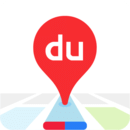
百度地图作为新一代人工智能地图,服务覆盖全球200+城市及国家。导航可信赖、语音交互更简单、数据丰富更贴心的百度地图,致力于为用户提供更准确、更丰富、更易用的出行服务。有需要的小伙伴快来保存下载体验吧!




Copyright 2014-2025 https://www.php.cn/ All Rights Reserved | php.cn | 湘ICP备2023035733号